
IPad vai jebkuras citas iOS ierīces lietošana nav bijusi līdzvērtīga savienojums ar datoru, lai pievienotu saturu vai pārsūtiet to uz datoru. Apple un iOS piedāvā mums daudz iespēju, lai mums nebūtu jāpievieno ierīce, izņemot to, lai to uzlādētu, un mēs analizēsim vissvarīgākās.
Lietojumprogrammas un multivides saturs
Mēs jau paskaidrojam kā baudīt multivides saturu no mūsu iPad bez tā glabāšanas tajā, ir nepieciešama tikai mūsu koplietojamā iTunes bibliotēka un jāatrodas vienā tīklā. Bet, ja mēs vēlamies bezvadu režīmā pārsūtīt saturu uz savu ierīci, gan multimediju, gan mūziku un lietojumprogrammas iespējams, izmantojot sinhronizāciju WiFi, kam mūsu iPad un datoram ar iTunes jābūt savienotiem ar to pašu tīklu.
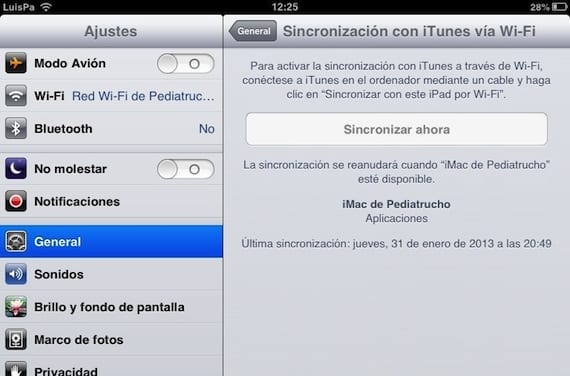
Pirmo reizi, kad mēs to vēlamies aktivizēt, mums būs jāpievieno iPad ar iTunes ar kabeli un jāaktivizē opcija sinhronizēt, izmantojot WiFi iTunes, mūsu ierīces cilnē "Kopsavilkums".

Kad mēs to esam izvēlējušies, noklikšķiniet uz Lietot, un mēs varēsim sinhronizēt no sava iPad, nepievienojot kabeli.
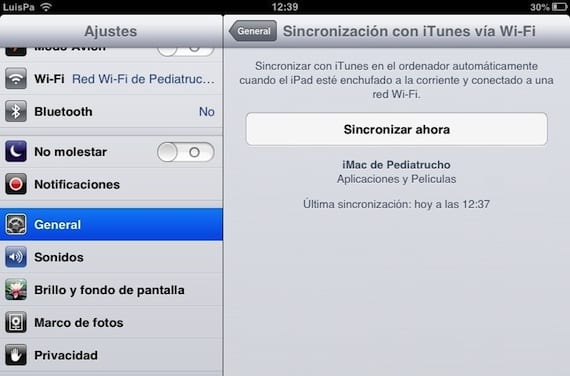
Iestatījumos> Vispārīgi> Sinhronizācija ar iTunes, izmantojot WiFi, mums ir poga, kas ļauj sinhronizēt no mūsu iPad. Mēs to varam darīt arī otrādiNo iTunes mēs varam atlasīt pievienojamo vai dzēšamo saturu, un, noklikšķinot uz Sinhronizēt, darbība tiks veikta mūsu iPad.

Papildus šai opcijai ir vēl viena, kas ir arī ļoti ērta, tas ir, lai aktivizētu automātiskās lejupielādes mūsu iPad. Tādējādi jebkura lietojumprogramma, kuru mēs lejupielādēsim jebkurā ierīcē ar mūsu AppleID, būs automātiski lejupielādēsies mūsu iPad (ja vien tas ir savietojams). Mums ir iespēja to aktivizēt sadaļā Iestatījumi> iTunes Store un App Store.

Mums ir tāda pati opcija, kas pieejama iTunes, sadaļā Preferences> Store mēs varam aktivizēt lietojumprogrammas, kuras lejupielādējam citā ierīcē, lai lejupielādētu mūsu datorā.
Vairāk informācijas - Apmācība par iTunes 11 lietošanu kopā ar mūsu iPad (4. daļa), Kopīgošana mājās: jūsu iTunes bibliotēka jūsu iPad

Sveiks Luis,
Google meklēšana, es atradu šo ziņu.
Es jums pastāstīšu savu lietu, lai uzzinātu, vai jūs varat dot man risinājumu.
Man ir maza viesnīca, kurā ir tikai 5 istabas, šogad 2014. gadā mēs ievietosim mini ipad numuros. Mans nolūks ir nodot visu informāciju par māju, apskates vietām, pakalpojumiem utt. IBook lietojumprogrammā ipad.
Laiku pa laikam man būs jāatjaunina informācija par cenām, grafikiem utt.
Kā es varu to izdarīt, nenoņemot visus iPad ar datoru un sinhronizējot tos ar iTunes?
To var izdarīt, izmantojot wifi, un šādā veidā, lai varētu atjaunināt visu saturu, grāmatas, mūziku, lietojumprogrammas utt.?
Liels paldies jau iepriekš.
sveiks2.
Toni